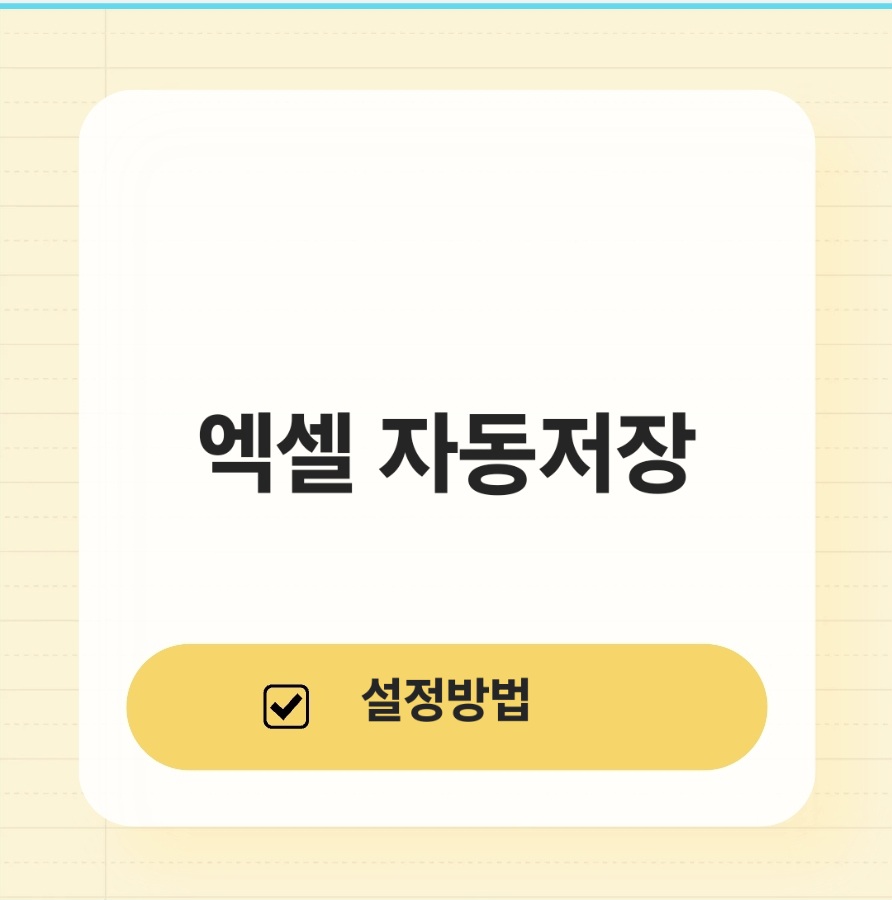
엑셀로 문서를 작성하다가 갑작스럽게 컴퓨터가 꺼져버린 경험, 다들 한 번쯤은 있으시죠? 저장을 안 해둔 상태였다면 그동안 작업한 내용이 한순간에 사라져버릴 수도 있습니다.
다행히도 마이크로소프트 엑셀은 이런 상황을 방지하기 위해 자동저장(AutoSave)과 자동 복구(AutoRecover) 기능을 제공합니다. 오늘은 이 두 가지 기능에 대해 자세히 알아보고, 설정 방법까지 소개해드릴게요.
📌 자동저장(AutoSave)란?
엑셀의 자동저장 기능은 OneDrive나 SharePoint에 저장된 파일에 한해, 실시간으로 변경 내용을 자동으로 저장해주는 기능입니다. 문서를 열어두기만 해도, 따로 Ctrl+S를 누르지 않아도 자동으로 저장되기 때문에 정말 편리하죠!
✅ 사용 조건:
• Microsoft 365 버전의 엑셀
• 파일이 OneDrive 또는 SharePoint에 저장되어 있어야 함
🔄 자동 저장 기능 켜는 방법
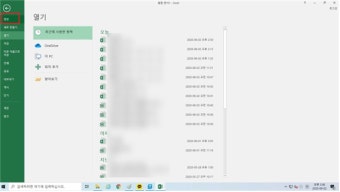
• 엑셀 파일을 열고, 왼쪽 상단의 자동 저장 스위치를 확인하세요.
• 스위치를 "켬(On)" 으로 바꾸면 끝!
💡 참고: 로컬(내 PC)에 저장된 파일은 자동 저장이 되지 않습니다. OneDrive 또는 SharePoint로 파일을 저장하세요.
💾 자동 복구(AutoRecover)란?

자동 저장이 불가능한 경우에도 걱정 마세요! 엑셀은 자동 복구 기능을 통해 일정 주기마다 백업 파일을 생성합니다. 갑자기 꺼졌을 때 마지막으로 저장된 버전 외에도 복구 파일을 통해 실행 중이던 작업을 최대한 복구할 수 있답니다.
⚙️ 자동 복구 설정 방법

• 엑셀 상단 메뉴에서 파일 > 옵션 클릭
• 좌측 메뉴에서 저장 탭 선택
• 아래 항목을 확인하고 설정하세요:
• ✔ "자동 복구 정보 저장 간격" → 기본은 10분 (더 짧게 설정 가능)
• ✔ "저장하지 않고 닫은 경우 마지막으로 자동 복구된 버전 유지"

🔁 팁: 작업이 중요할수록 자동 복구 간격을 5분 또는 1분으로 줄이는 것이 좋습니다!
🛠 꿀팁: 저장 실수 방지하는 3가지 팁
• OneDrive 연동하여 자동 저장 켜두기
• 자동 복구 주기 줄이기
• 중요 파일은 버전 기록도 활성화해두기 (OneDrive에서 가능)
마무리하며

엑셀에서 자동 저장과 자동 복구 기능을 잘 활용하면 예기치 못한 상황에서도 소중한 데이터를 지킬 수 있습니다. 특히 업무 파일이나 보고서처럼 중요한 문서는 실시간 저장 기능을 꼭 켜두세요!
혹시 아직 OneDrive에 파일을 저장하지 않고 있다면, 오늘부터 백업 습관을 들여보시는 건 어떨까요? 😊
궁금한 점이나 기능이 잘 작동하지 않을 경우 댓글로 남겨주세요! 더 많은 엑셀 꿀팁으로 다시 찾아뵙겠습니다
'정보' 카테고리의 다른 글
| 이혼신고서 작성 및 제출 방법 총정리 (3) | 2025.06.12 |
|---|---|
| 📱 아이패드 엑셀 서식 다운로드|무료 엑셀 양식 공유 (4) | 2025.06.11 |
| 건강생활실천지원금 받는방법/ 2025년 최신 정보 총정리! (4) | 2025.06.10 |
| PDF 파일을 HWP, ALLINPDF, HWPX로 변환하는 방법/다른 문서를 PDF 파일로 변환방법 (2) | 2025.06.10 |
| 📊 엑셀 기능 숨기기 꿀팁! 업무 효율 높이는 스마트한 방법 (3) | 2025.06.09 |



